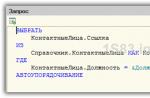Výživné se sráží ze mzdy buď rozhodnutím soudu, nebo notářsky ověřenou dohodou o jeho výplatě. Základem pro to jsou téměř všechny platby ve prospěch zaměstnance od společnosti. V některých případech je možné vyplácet alimenty z dávek dočasné invalidity.
V tomto článku si na příkladu* ukážeme, jak je organizováno účtování výživného v 1 C 8.3 Účetnictví, pokud má podnik jednoduchý automatizovaný platební systém.
*Příklad popsaný v tomto článku lze považovat za fungující, pouze pokud je účetnictví 1C 8.3 prováděno v podniku se zaměstnanci nejvýše 60 lidí.
Příklad „Zadržování alimentů v 1C“
Jistý Petr Ivanovič Gerankin pracuje v organizaci Red Acacia jako manažer. Plat 20 000 rublů. Organizace obdržela exekuční příkaz k zadržení výživného. Retenční podmínky: datum nástupu - 1. července 2018, částka - 20 %, k úhradě ve prospěch Zinaidy Petrovna Semenové. K převodu alimentů dochází bankovním převodem na bankovní účet příjemce Semenova, otevřený v úvěrové instituci PJSC Sberbank Ruska. Za převod si úvěrová instituce vezme provizi ve výši 1 % z částky převodu, kterou zaměstnavatel následně zadrží Petru Ivanoviči Gerankinovi.
Návod krok za krokem
1. V nastavení výpočtu mezd najdeme provozní režim „V tomto programu je vedena mzdová agenda a personální evidence“ (ZIK-Adresáře a nastavení-Nastavení platů-Obecné nastavení).
2. Aktivujeme „Vést evidenci nemocenských, dovolených...“ (ZIK-Nastavení mezd-Výpočet mezd), abyste si mohli alimenty vypočítat a zadržet automaticky.
3. Pracujeme s adresářem „Protistrany“. Na základě přijatého listu určíme příjemce (Adresáře-Nákupy a Prodeje-Protistrany-tlačítko „Vytvořit“), vyplňte:
- Typ protistrany – fyzická osoba;
- Jméno – Semenova Zinaida Petrovna;
- Celé jméno – vyplněno automaticky.
Ve skupině údajů „Hlavní bankovní účet“ vyhledáme naši úvěrovou instituci, uvedeme číslo účtu a další potřebné hodnoty.
4. Do našeho adresáře zařazujeme úvěrovou organizaci PJSC Sberbank Ruska.
5. U výživného se používá předem stanovená „Srážka exekucí“.
6. Pokud během převodu zaměstnavatel zaplatí za služby platebního agenta (Ruská pošta nebo úvěrová organizace) a odečte částku vynaloženou na to z platu, musíte do seznamu přidat „Odměna platebního agenta“ srážky (ZIK-Nastavení mezd-Výpočet mezd-Srážky-tlačítko Vytvořit "), vyplňte:
- Kód – jakákoli hodnota dle vašeho výběru;
- Název/kategorie zadržení – vyberte „Odměna platebního agenta“ nebo identicky.
7. Vytvoříme nový dokument „Prováděcí listina“. Je k dispozici ve funkční sekci „ZIK-Plat-exekuční tituly“.

Zde vyplňujeme:
- Organizace (pokud zabezpečení informací vede záznamy pro několik organizací). Pro náš příklad - LLC "Red Acacia";
- V poli „Zaměstnanec“ ve stejnojmenném adresáři hledáme osobu, které jsou peníze zadržovány – Petr Ivanovič Gerankin;
- V „Příjemci“ z „Protistran“ vybereme jejich příjemce - Semenova Zinaida Petrovna;
- Platební období v poli „Zadržet od/do“ je od 7. 1. 2018, datum ukončení neuvádíme; Způsob výpočtu *: pevná částka, %, podíly - máme 25 %.
- „Komentář“ se vyplňuje libovolně.
*Legislativní hranice uvažovaných srážek ze mzdy není vyšší než 70 %. Neexistuje žádná automatická kontrola maximální výše srážek v 1C, takže musíte ručně ovládat a sledovat maximální množství srážek na základě přijatých listů.
Po vyplnění údajů klikněte na „Soubor a zavřít“.
8. Vytvoříme nový „Časopis mezd“ (Mzd - Všechny časové rozlišení - tlačítko „Vytvořit“). Zde se na záložce „Srážky“ zobrazí údaje typu „Srážky výkonnými doklady“.

Po kliknutí na „Vyplnit“ se zde sloupce vyplní následovně:
- „Zaměstnanci“ – zaměstnanci, na které byly zapsány dokumenty „Exekuční příkaz“ – Petr Ivanovič Gerankin;
- „Druh operace“ – dle exekučního titulu;
- „Výsledek“ - vypočítaná částka srážky - 25% oficiálního platu Petra Ivanoviče Gerankina je 4 350 rublů;
- „Příjemce srážky“ - přijímající protistrana ze seznamu - Semenova Zinaida Petrovna;
- „Základ“ je náš list, který sloužil jako základ pro odpočty.
Pokud je v listu vybrán výpočet „%“ nebo „Podíly“, pak ve „Mzdové agendě“ bude částka příslušných srážek vypočítána automaticky z částek mezd, které byly zaměstnanci přiděleny při přijetí nebo převodu personálu ( například výše platu). Pokud byly přírůstky zaměstnanci přidány ručně, například čtvrtletní prémie, pak se výše alimentů automaticky přepočítá.
9. Chcete-li odečíst odměnu agenta, musíte ji vypočítat ručně tak, že ji přidáte do „Výplatní listiny“ na záložce „Srážky“ kliknutím na tlačítko „Přidat“. Pro náš příklad bude velikost 4,35 rublů:
- Na záložce „Holds“ klikněte na tlačítko „Add“;
- Ve sloupci „Zaměstnanec“ vyberte „P.I. Gerankin“ ze stejného adresáře;
- ve sloupci „Retence“ – „Odměna platebního agenta“;
- Do sloupce „Výsledek“ zadejte číslo „4,35“;
- Ve sloupci odpočtů „Příjemce“ vyberte „PJSC Sberbank of Russia“ z adresáře „Protistrany“;
- Ve sloupci „Základy“ vyberte „Popravčí příkaz P.I. Gerankina“.
Po vyplnění dokladu „Mzdy“ jej uložte a odešlete. Budou provedeny příspěvky. Pro zobrazení transakcí klikněte na „Zobrazit transakce a další pohyby dokladů“.
Pokud se výpočet a výpočet výše alimentů provádí ručně, pak „exekuční titul“ neplatí. Ruční režim je aktivní, když není zaškrtnuto políčko „Keep records...“. Vypočítanou částku můžete přidat do našeho dokladu kliknutím na tlačítko „Podržet“.
Pokud se změní podmínky exekučního titulu, např. výše srážkového procenta, sníží se způsob výpočtu nebo skončí platnost exekučního titulu, zadávání podmínek pro změnu v Účetnictví se neuvádí. Proto je třeba provést změny v dříve vytvořeném dokumentu „Zápis o exekuci“ nebo zrušit (smazat/označit pro smazání) dříve vytvořený dokument a zadat nový dokument „Zápis o exekuci“.
Po úplném ukončení srážky je v 1C 8.3 Účetnictví nutné zrušit zaúčtování (označit pro smazání/smazání) listu nebo změnit hodnotu data ukončení srážky v poli „Pozastavit od/do“.
Krok 1. Nastavení účtování výživného v 1C 8.3 Účetnictví
Za účelem automatizace procesu zadržování alimentů v 1C 8.3 je nutné provést úpravy v nastavení platů, které lze snadno nalézt v části Platy a personál – Adresáře a nastavení –:
Máme zájem o sekci Výpočet platu, kde je potřeba zkontrolovat Vedení evidence nemocenských, dovolených a jednatelských dokumentů:

Pozornost! Pokud databáze 1C 8.3 Accounting obsahuje organizace s více než 60 lidmi, pak bude toto zaškrtávací políčko nedostupné a automatický režim pro výpočet alimentů bude nedostupný. Ale 1C 8.3 také poskytuje manuální metodu zadržování alimentů (budeme o tom diskutovat později v článku).
Krok 2. Jak zohlednit exekuční titul v 1C 8.3 Účetnictví
Druhým krokem je vytvoření dokumentu . je v Platy a personál – Platy – Exekuční tituly:


Vyplňte dokument „Executive Form“ v 1C 8.3 Účetnictví:
- Organizace – Vyberte ten, který potřebujete z adresáře Organizace (pokud jich je několik);
- Zaměstnanec – z adresáře Zaměstnanci vybereme, od koho bude srážka provedena;
- Příjemce – z adresáře dodavatelů vybereme, komu budou alimenty převedeny;
- Podržte od... do – zadejte podmínky exekučního titulu;
- Metody výpočtu – Existují 3 možnosti: Pevná částka; Procent; Sdílení:

Krok 3. Zadržování alimentů při výpočtu mezd v 1C 8.3 Účetnictví
Způsob 1. Automatické zadržování alimentů
Nyní, po nastavení v 1C 8.3 Účetnictví a zadání všech potřebných informací, budou alimenty automaticky zadrženy při výpočtu mezd. Ukažme si na příkladu, jak se to stane.
Tvořeno měsíčně . Můžete to najít tím, že přejdete na Mzda a personál – Mzda – Veškeré časové rozlišení. Kliknutím na tento odkaz se dostanete do časopisu. Všechny poplatky. Pro vytvoření časového rozlišení klikněte Vytvořit:

A vybíráme Výplatní páska:

Vyplňte měsíc časového rozlišení, organizaci a rozdělení (pokud není uvedeno, dojde k časovému rozlišení pro všechna oddělení) a klikněte na Vyplnit:


Provedeme a zkontrolujeme zaúčtování výživného v 1C 8.3 Účetnictví:

Přečtěte si, jak provést srážku na základě exekučního titulu v 1C 8.3 ZUP 3.0. Nebo se podívejte na následující video:
Způsob 2. Manuální způsob výpočtu alimentů
Co dělat, když je počet zaměstnanců > 60 osob a nelze zkontrolovat Evidenci nemocenských, dovolených a výkonných dokumentů? 1C 8.3 Účetnictví také poskytuje manuální metodu odpočtu. Dále se podíváme na příklad, jak vypočítat alimenty v 1C 8.3 ručně.
Je nutné vytvořit nový odpočet z hlediska typů výpočtu Drží. Pokračujme Mzda a personál – Adresáře a nastavení – Nastavení platu:


Klikněte Vytvořit:

Vyplníme podrobnosti:
- Název;
- Kód – Jedinečný kód pro typ výpočtu;
- Kategorie retence – Vyberte požadovanou kategorii ze seznamu. V našem případě je vhodný exekuční titul;
- Uložte typ výpočtu kliknutím Napište a zavřete:

Stejně jako v případě automatického výpočtu se alimenty zadržují měsíčně při výpočtu mezd, ale pouze ručně. Pojďme tvořit Výplatní páska a vyplňte jej:

Tabulková část Časové rozlišení se zaplní. Dále přejdeme na kartu drží, kam klikneme Přidat:

Vyplníme tabulku dokumentů:
- Zaměstnanec – kterému zadržujeme alimenty. Vyberte z adresáře Zaměstnanci;
- Držet – je uveden typ zadržení;
- Výsledek– zadává se částka odpočtu:

Podívejme se na dokument. Poté, pokud stiskneme tlačítko Dt/Kt a podívejte se na účtování, uvidíme, že v 1C 8.3 účetnictví není žádné účtování odpočtu samotné:

Údaje však byly zaznamenány v registru zaměstnaneckých odpočtů akruální:

Zaúčtování evidence odpočtu je zaznamenáno v dokladu Operace zadaná ručně. K tomu jdeme Transakce – Účetnictví – Transakce zadané ručně:

Klikněte Vytvořit. Pohled Úkon:

Ručně vytváříme zaúčtování výživného v 1C 8.3 Účetnictví - Dt 70 Kt 76,41 pro výši srážky. Vyplňujeme potřebné podúčty: pro účet 70 je to zaměstnanec a pro účet 76.41 je to protistrana příjemce. Dokument zaúčtujeme kliknutím Napište a zavřete:

Nyní byly dokončeny všechny procesy pro ruční zadržování alimentů v 1C 8.3 Accounting 3.0. Můžeme se podívat na výplatní pásku zaměstnance a ujistit se, že vše bylo správně naúčtováno a zadrženo. Pokračujme Plat a HR - Plat – Přehledy platů:


V životě nejsou tak vzácné situace, kdy zaměstnanec musí na své děti platit výživné. V tomto případě zaměstnavatel obdrží exekuční titul, případně je poskytnuta notářsky ověřená dohoda o placení výživného (která má exekuční titul).
Účetní musí zaměstnanci zadržet určitou částku ze mzdy a převést ji na příjemce. Je možné zpracovat operaci pro výpočet alimentů přímo v „“, aniž byste se uchýlili k pomoci „platových“ programů?
Ano můžeš. Podívejme se, co to vyžaduje.
Srážka alimentů od zaměstnance při výplatě mzdy v 1C
Vypočítáme mzdu za požadovaný měsíc: vytvoříme „Výplatní list“ a provedeme automatické vyplnění. Vidíme, že na záložce „Zaměstnanci“ našeho plátce se ve sloupci „Srážky/Ostatní“ objevila výše alimentů vypočtená programem na základě údajů z dokladu „“ a mzdy zaměstnance.
Pokud je zaměstnanec organizace povinen platit alimenty, pak organizace zpravidla obdrží exekuční příkaz. Lze také předložit notářsky ověřenou dohodu o platbě výživného. Podívejme se, jak sestavit exekuční příkaz v 1C ZUP 8.3 a jak vypočítat a vypočítat alimenty.
Aby „1C: Plat a personální management 8.3“ automaticky vypočítal alimenty a odečetl je z platu zaměstnance, musíte do programu zadat příslušné. Lze jej vytvořit v časopise „Alimenty a jiné srážky“ nebo „Exekuční zápisy“ (oba tyto časopisy jsou dostupné v sekci „Platy“).
Při vyplňování dokumentu 1C ZUP „Prováděcí listina“ uveďte:
- zaměstnanec;
- doba držení(pokud není datum ukončení plateb alimentů známo, není nutné jej vyplňovat);
- příjemce(měl by být vytvořen v adresáři protistran a poté vybrán) a jeho adresa;
- způsob výpočtu výživného– pevná částka, procento nebo podíl (v případě výpočtu procentem si musíte vybrat z výdělku nebo z životních nákladů a také uvést, zda se při výpočtu zohledňuje nemocenská);
- musíš přestat držet? při dosažení určité hranice;
- Budou prostředky převedeny prostřednictvím platebního agenta?(pokud ano, pak je také potřeba zadat do adresáře protistran a vybrat);
- v případě použití platebního agenta– uveďte, za jaký tarif bude jeho odměna vypočítána (program již obsahuje tarify Ruské pošty a Sberbank, v případě potřeby je můžete změnit nebo přidat nové).
Získejte 267 videolekcí na 1C zdarma:

Chcete-li uvést podrobnosti o exekučním titulu, který přišel organizaci, musíte kliknout na odkaz: „V tištěných formulářích se zobrazuje jako „Prováděcí příkaz“. Podrobnosti dokumentu nebyly specifikovány...“. Poté bude mít odkaz podobu „Zobrazit v tištěných formulářích“. V polích, která se otevřou, můžete vybrat typ dokumentu - exekuční titul nebo dohodu o zaplacení alimentů a také zadat jeho údaje - číslo, kdy a kým byl vystaven. Podrobnosti se zadávají jako text.

Po vyplnění dokumentu „Prováděcí příkaz“ jej musíte odeslat. Dokument umožňuje vytisknout kartu pro evidenci výkonných dokumentů.
Pokud se změnily podmínky pro vymáhání alimentů, měli byste zadat a vyplnit další dokument s názvem „Změna podmínek exekučního titulu“. Může být vytvořen na základě dříve zadaného exekučního titulu nebo přímo v deníku „Alimenty a jiné srážky“.
Výpočet a časové rozlišení výživného v 1C ZUP
Po dokončení a zaúčtování programového dokumentu „Exekuční příkaz“ (případně „Změna podmínek exekučního titulu“) program automaticky dle zadaných podmínek vypočítá alimenty a strhne je zaměstnanci. plat. Tyto operace provádí dokument "".
Srážky na základě exekučního titulu, stejně jako odměny platebních zprostředkovatelů, se zobrazují na záložce „Srážky“.